Уровень кодирования : Новичок
Продолжительность : 15 минут
Тип проекта : Автоматизация с индивидуальным меню
Цели
- Поймите, что делает решение.
- Узнайте, что делают службы Apps Script в решении.
- Настройте свою среду.
- Настройте сценарий.
- Запустите сценарий.
Об этом решении
Автоматически настройте шаблон сертификата сотрудника Google Slides с данными о сотрудниках в Google Sheets, а затем отправьте сертификаты с помощью Gmail.
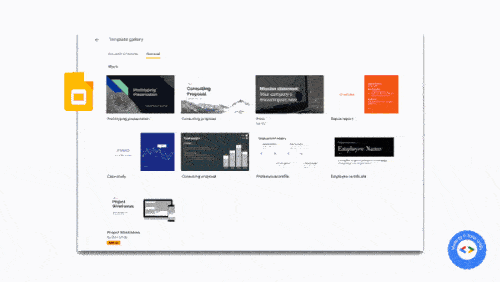
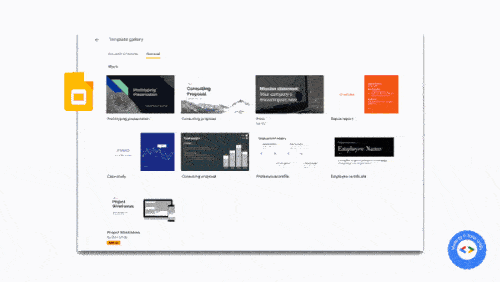
Как это работает
Скрипт использует шаблон презентации сертификата сотрудника из слайдов и электронную таблицу в таблицах со сведениями о сотруднике. Скрипт копирует шаблон и заменяет заполнители данными из электронной таблицы. После того как сценарий создает слайд для каждого сотрудника, он извлекает каждый отдельный слайд в виде вложения в формате PDF и отправляет сотрудникам сертификаты.
Службы сценариев приложений
В этом решении используются следующие сервисы:
- Служба Диска : копирует шаблон сертификата сотрудника Slides.
- Служба электронных таблиц – предоставляет сведения о сотрудниках и обновляет статус каждого перечисленного сотрудника.
- Служба слайдов – заменяет заполнители в презентации данными о сотрудниках из электронной таблицы.
- Служба Gmail – получает отдельные слайды в формате PDF и отправляет их сотрудникам.
Предварительные условия
Для использования этого образца необходимы следующие предварительные условия:
- Учетная запись Google (для учетных записей Google Workspace может потребоваться одобрение администратора).
- Веб-браузер с доступом в Интернет.
Настройте свою среду
Нажмите следующую кнопку, чтобы создать копию шаблона слайдов сертификатов сотрудников .
Сделать копиюЗапишите свой идентификатор презентации, чтобы использовать его на следующем этапе. Вы можете найти идентификатор в URL-адресе:
https://docs.google.com/presentation/d/ PRESENTATION_ID /editНа Диске создайте новую папку для хранения сертификатов.
Запишите идентификатор своей папки, чтобы использовать его на следующем этапе. Идентификатор можно найти по URL-адресу:
https://drive.google.com/drive/folders/ FOLDER_ID
Настройте сценарий
Нажмите кнопку ниже, чтобы сделать копию образца электронной таблицы сертификатов сотрудников . Проект Apps Script для этого решения прикреплен к электронной таблице.
Сделать копиюВ электронной таблице откройте проект Apps Script, нажав Расширения > Apps Script .
Для переменной
slideTemplateIdзаменитеPRESENTATION_ID.PRESENTATION_IDс идентификатором вашей презентации.В переменной
tempFolderIdзаменитеFOLDER_ID.FOLDER_IDс идентификатором вашей папки.Нажмите «Сохранить».
.
Запустите сценарий
- Вернитесь к электронной таблице и нажмите «Благодарность» > «Создать сертификаты» . Возможно, вам придется обновить страницу, чтобы появилось это пользовательское меню.
При появлении запроса авторизуйте сценарий. Если на экране согласия OAuth отображается предупреждение « Это приложение не проверено» , продолжайте, выбрав «Дополнительно » > «Перейти к {Имя проекта} (небезопасно) ».
Нажмите «Благодарность» > «Создать сертификаты» еще раз.
После того как столбец статуса всех строк обновится до «Создано» , нажмите «Благодарность» > «Отправить сертификаты» .
Просмотрите код
Чтобы просмотреть код скрипта приложений для этого решения, нажмите «Просмотреть исходный код» ниже:
Посмотреть исходный код
Код.gs
Авторы
Этот образец был создан Сурабом Чорарией, блоггером и экспертом по разработчикам Google.
- Найдите Сураба в Твиттере @schoraria911 .
- Прочтите блог Сураба.
Этот образец поддерживается Google с помощью экспертов-разработчиков Google.
